
2025-04-21 12:39:15来源:isapphub 编辑:佚名
在android设备上,re管理器(root explorer)是一款非常强大的文件管理工具,尤其适合那些想要对系统文件进行修改的用户。无论是想优化系统性能、更改ui界面还是修复某些问题,re管理器都可以帮助你实现这些目标。然而,由于修改系统文件可能会导致设备不稳定甚至变砖,因此在操作之前必须做好充分准备并谨慎操作。
1. 获取root权限
使用re管理器修改系统文件的前提是你的设备已经成功root。root权限可以让你访问系统的受保护区域。如果你还没有root,请先完成root操作。确保使用的root方法与设备兼容,并备份重要数据以防万一。
2. 下载并安装re管理器
从可靠的来源下载re管理器的最新版本,并通过google play或apkmirror等平台安装。安装完成后,打开应用,检查是否能够正常运行并浏览文件系统。
3. 备份系统文件
在修改任何系统文件之前,务必先备份相关文件。你可以将整个系统目录复制到外部存储设备中,或者使用专门的备份工具(如titanium backup)来保存当前状态。这样即使出现问题,也可以轻松恢复。
4. 了解基本概念
系统文件通常位于`/system`目录下,但这个目录默认是只读的。因此,在修改文件之前需要挂载为可写模式。此外,不同的设备可能有不同的路径和文件结构,因此熟悉自己的设备尤为重要。
1. 启动re管理器并进入超级用户模式
打开re管理器后,点击右上角的菜单按钮,选择“设置”或“选项”。在设置页面中找到“启用超级用户模式”,确保已开启。然后返回主界面,长按屏幕上的任意位置,选择“以root方式运行”。
2. 挂载/system分区为可写
默认情况下,`/system`分区是只读的,因此无法直接编辑其中的文件。为了修改这些文件,你需要将其重新挂载为可写模式:
- 长按`/system`目录,选择“挂载为可写”。
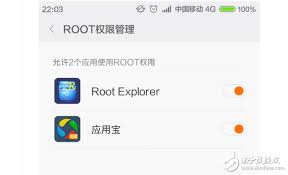
- 如果提示需要输入密码,输入你的root密码即可。
3. 定位目标文件
根据你的需求,找到需要修改的文件。例如,如果你想更换开机画面,可以导航到`/system/media/bootanimation.zip`;如果是修改字体,则需要找到`/system/fonts`目录下的相应文件。
4. 上传新文件或编辑现有文件
- 替换文件:将新的文件拖放到对应的位置,覆盖原有的文件。例如,用自定义字体替换系统默认字体。
- 编辑文本文件:对于一些配置文件(如`build.prop`),可以直接在re管理器中打开并编辑内容。注意,这类文件通常采用utf-8编码格式,避免使用不支持该编码的文本编辑器。
- 提取压缩包:如果目标文件是一个压缩包(如`bootanimation.zip`),可以通过解压工具将其解压后再进行修改。
5. 保存更改并重启设备
完成所有修改后,确保保存所有更改。然后退出re管理器,重启设备使改动生效。重启时可以选择冷启动或热启动,具体取决于你的需求。
1. 谨慎操作
修改系统文件是一项高风险行为,稍有不慎可能导致设备无法启动或功能异常。建议在动手前仔细研究相关教程,并确保理解每一步的作用。
2. 不要随意删除文件
不要盲目删除系统文件,尤其是那些未知用途的文件。删除错误的文件可能会破坏系统稳定性。
3. 及时回滚
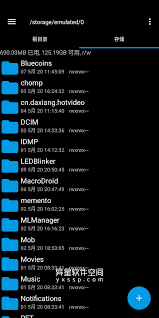
如果发现设备出现问题,立即停止当前操作并尝试恢复之前的备份。如果没有备份,可以尝试刷机或其他修复手段。
4. 保持耐心与细致
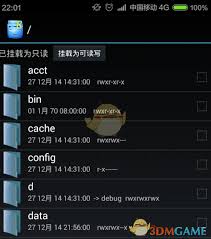
修改系统文件往往需要多次试验才能达到理想效果。在这个过程中,保持耐心并记录每次的改动细节是非常重要的。
使用re管理器修改系统文件虽然有一定的技术门槛,但只要遵循正确的流程并采取必要的预防措施,就可以安全地实现个性化定制。无论是追求极致性能的发烧友,还是希望解决特定问题的普通用户,掌握这一技能都将带来极大的便利。不过,请始终牢记,任何操作都伴随着一定的风险,切勿轻率行事!